Создание обязательного профиля пользователя
Первым шагом к созданию обязательного профиля пользователя надо создать профиль пользователя по умолчанию. В разделе "Configuring Standard User Accounts", описывается, как это сделать. Вы должны создать папку для обязательного профиля пользователя и сконфигурировать ее полномочия так, чтобы все могли получить к ней доступ. А потом скопировать профиль пользователя по умолчанию в обязательную папку профиля пользователя.
Windows 7 распознает обязательный профиль пользователя, который основывается на имени файла структуры данных реестра. Каждый профиль пользователя содержит файл структуры данных реестра по имени Ntuser.dat, который содержит настройки реестра пользователя. Переименование его в Ntuser.man заставит Windows 7 сделать этот профиль обязательным.
Содержание:
Создание обязательного профиля пользователя
1. Скопируйте профиль пользователя по умолчанию, который Вы создали в "Configuring Standard User Accounts" в папку C:\Users на совместно используемом компьютере.
2. Переименуйте папку "Mandatory.v2." (Корневая часть имени файла может быть любая, но имя папки должно закончиться ".v2”, чтобы идентифицировать ее как папку профиля пользователя Windows 7.)
3. Для переименования Ntuser.dat в Ntuser.man используйте следующую процедуру:
a. Откройте в проводнике C:\Users\Mandatory.v2 .
b. В проводнике Windows нажмите кнопку "Организовать" и выберите команду "Свойства папок и поиска".
c. На вкладке "Вид" установите флажок "Показывать скрытые файлы и папки", снимите флажок "Скрывать защищенные системные файлы", нажмите кнопку "Да", чтобы подтвердить, что вы хотите показать защищенные файлы операционной системы, а затем нажмите кнопку "ОК", чтобы сохранить изменения.
d. Переименуйте файл Ntuser.dat в Ntuser.man. Рисунок показывает, как это должно выглядеть в проводнике Windows, когда отображаются скрытые файлы.
Подготовка обязательного профиля пользователя
Присвоение обязательного профиля пользователя
Ранее для общего доступа к компьютерам была создана учетная запись с именем ByaGuest. Теперь для создания учетных записей локальных пользователей необходимо назначить обязательный профиль пользователя.
Чтобы назначить обязательный профиль пользователя общей учетной записи
1. На общедоступном компьютере нажмите кнопку "Пуск", тип "Локальные пользователи" нажмите кнопку "Изменить локальных пользователей и группы". Если Windows 7 предложит вам ввести пароль администратора или подтвердить свои действия – сделайте это.
2. Щелкните папку "Пользователи".
3. В правой панели щелкните учетную запись пользователя, которой вы хотите назначить обязательный профиль пользователя. В данном случае кнопка "Учетная запись" с именем "ByaGuest".
4. Нажмите кнопку "Действие", а затем выберите команду "Свойства".
5. На вкладке "Профиль" в поле "Путь к профилю" введите путь обязательного профиля пользователя, который вы хотите назначить для этой учетной записи, опуская «.v2» в конце имени папки. Например, C:\Users\Mandatory.
Присвоение обязательного профиля пользователя к учетной записи пользователя.
Microsof

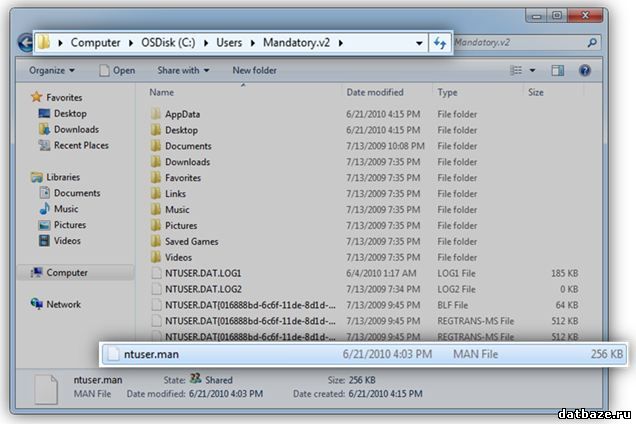
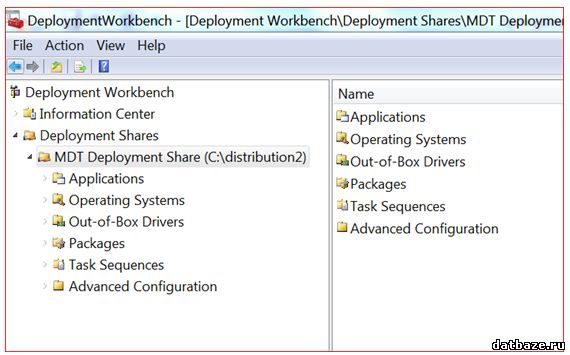
А как эту операцию сделать на 10ой винде? Не смог найти нужный файл
Что значит — «нужный файл»? NTUser.dat? Он скрытый. Если Вы не можете увидеть скрытый файл, ты Вам рано думать про такие операции с системой.
И уточню — для Win10 расширение папки будет .v6